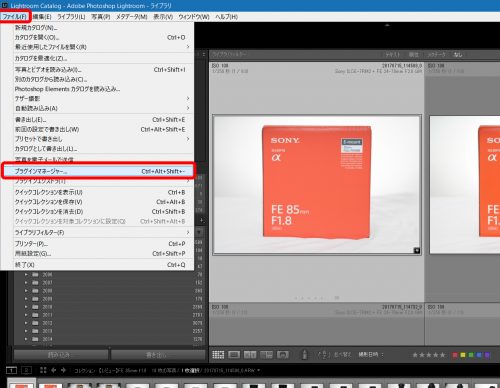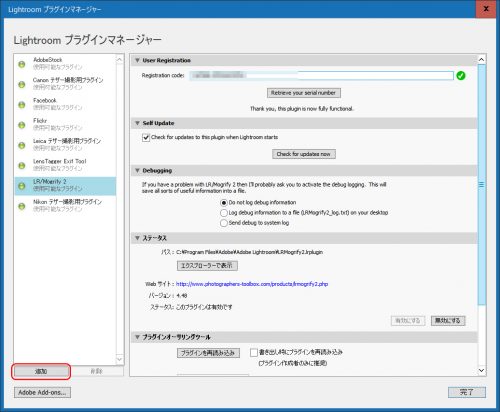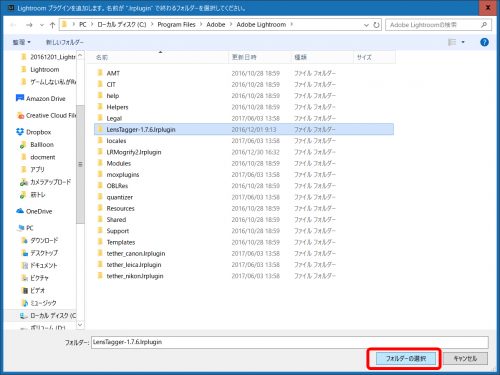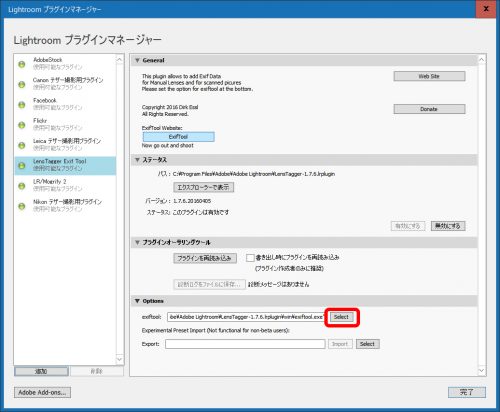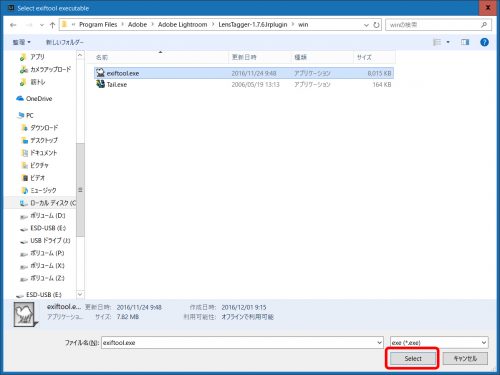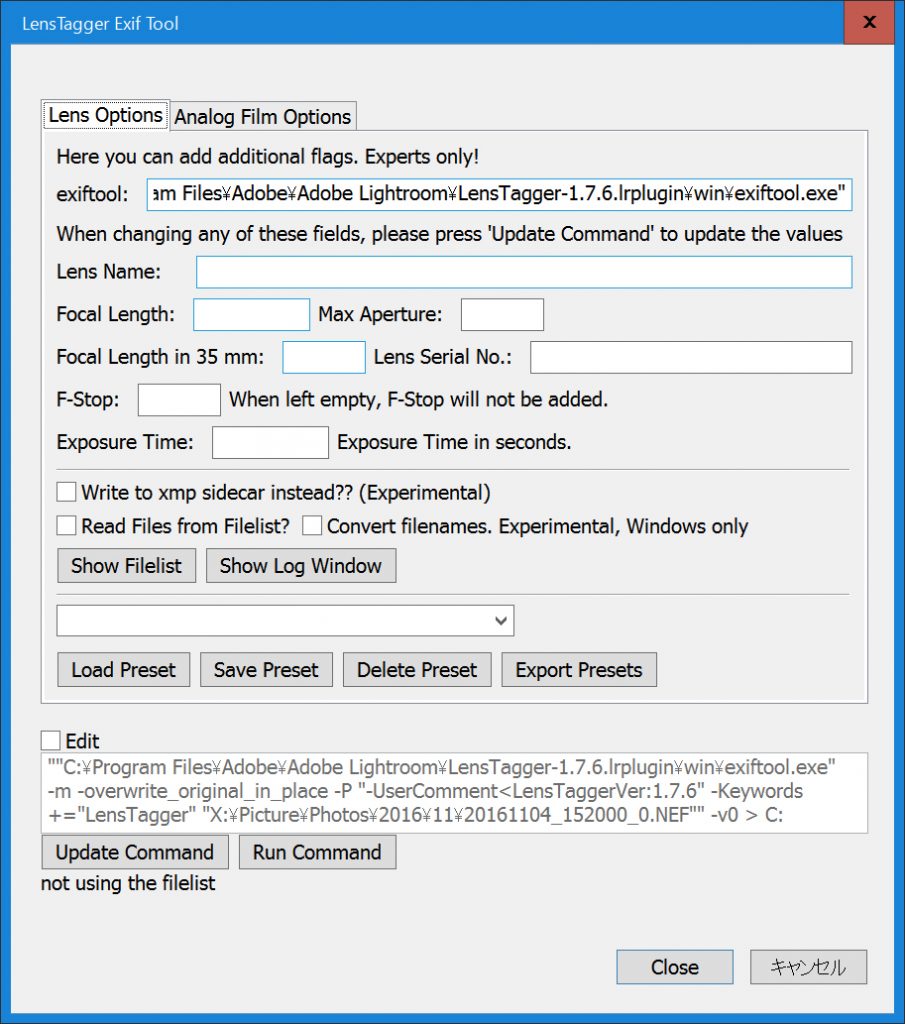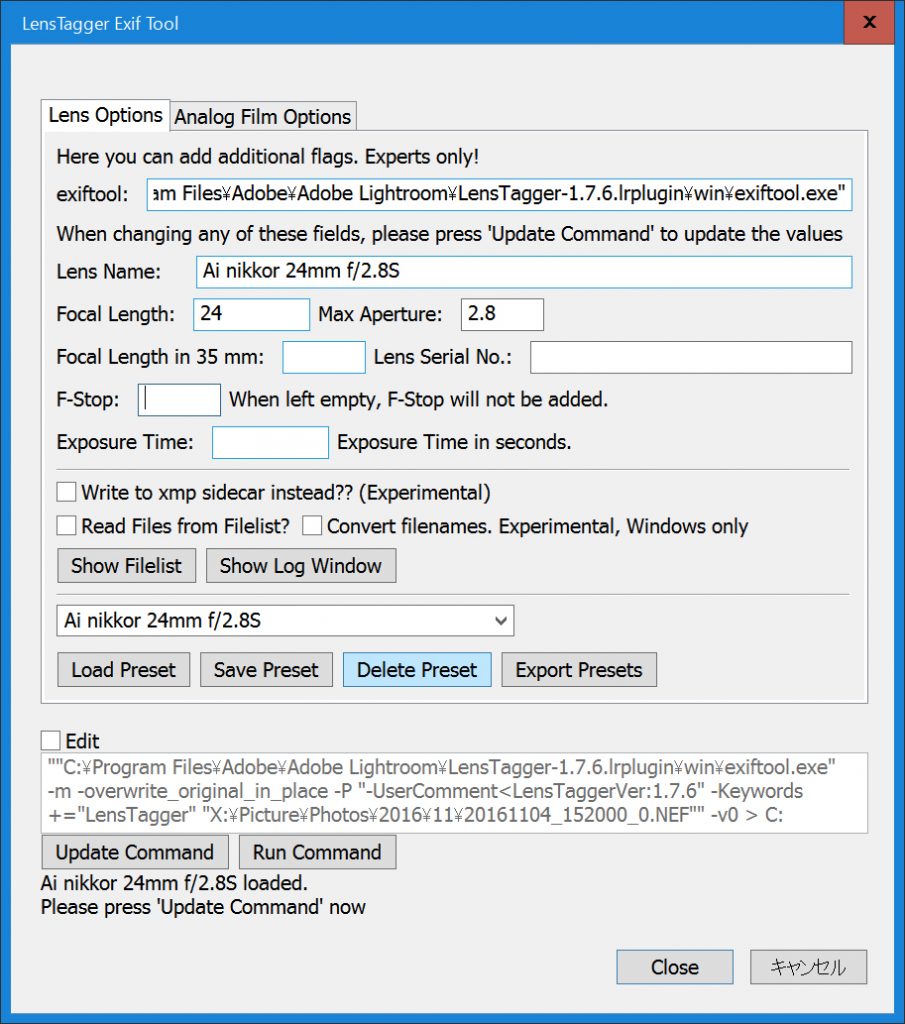Lightroomではレンズ名を編集することはできません
デジカメ用のレンズではExifにレンズ名が自動で保存されているため、問題ないですが、オールドレンズを使用した場合はレンズ名や焦点距離も全く保存されないため、どのレンズで撮ったか管理することができません。
そこでLightroomでレンズ名を編集するプラグインを紹介します
準備するもの
- ExifTool
- LensTagger
- Lightroom
ExifToolはLensTaggerのもととなるソフトです。
本来はExifToolを使ってコマンドプロンプト等でレンズ名を編集するのですが、LensTaggerを使用することで難しいコマンド抜きでレンズ名が編集できます。
ExifToolのダウンロード
下記リンクよりダウンロードしてください。
すみません。リンクが切れていたので修正しました。
ダウンロードしたzipファイルを解凍したら「exiftool(-k).exe」というファイルが保存されています
重要!このファイルの名前を「exiftool.exe」と変更しておいてください。
LensTaggerのダウンロード
下記リンクよりダウンロードしてください。
ダウンロードしたzipファイルを任意の場所に解凍してください。
LensTaggerのインストール
Lightroomを起動してメニューから「ファイル→プラグインマネージャー」を選択します。
プラグインマネージャーの画面から「追加」を選択しします。
先程解凍した「LensTagger」のフォルダを選択します。
LensTaggerが追加されたら、プラグインマネージャーの右画面のOptions項目にある「exiftool」という項目の「Select」選択します。
はじめにダウンロードしておいた「exiftool」を選択します。
以上が終了したら右下の完了ボタンを選択してインストールは終了です
LensTaggerの使い方
LensTaggerを使用してレンズ名を編集する手順を書いていきます
簡単な流れは下記のとおりです
レンズ名を編集する写真を選択
Lightroomのライブラリからレンズ名を編集する写真を選択します
その際、50枚以上の写真を選択するとLensTaggerがエラーを吐くことがあるので注意してください
メタデータをファイルに保存する
Lightroomのメニュー、もしくは写真を右クリックして「メタデータ→メタデータをファイルに保存」を選択します
RAWファイルの場合は写真を保存している場所にXMPファイルが作られそれにメタデータ等が保存されますので削除しないように注意してください
LensTaggerを使用してレンズ名を編集
Lightroomのメニューから「ファイル→プラグインマネージャー→LensTagger」を選択します
すると下記画像の画面(初期状態ではSAMYANGのレンズが入力されているので削除して作業してください)が表示されるのでそれぞれの項目を使用したレンズに合わせて編集していきます
- Lens Name:使用したレンズの名前
- Focal Length:レンズの焦点距離を入力してください(フルサイズ用のレンズでは換算値ではなく実際の焦点距離を入力するようです。すみませんフルサイズ用しか使っていないのでわかりません)
- Max Aperture:使用したレンズの
最大開放絞りを入力します。レンズの型番に書かれている絞り値を入力すれば間違いないと思います。最大絞りが焦点距離に応じて変動するレンズの場合は「3.5-5.6」のように入力します。 - Focal Length in 35mm:
ライカのカメラを使用している場合は入力するようです35mm判換算焦点距離を入力する欄だと思います。APS-Cなら1.5倍ですね。ライカのカメラ限定なわけ無いですね^^; - F-Stop:選択した写真を撮影したときの絞り値を入力します
以上の項目を入力すれば良いです
わからない項目は空白でも問題ありません
レンズ名の書き込み
レンズ名の設定が終わったら書き込みを行います
上記画像のようにすべてのチェックを外します
そして「Update Command」を選択した後に「Run Command」を選択します
「ExiTool is running.please stad by…」と表示されます。
成功すると「Command Successfull.Please select Metadate -> Read Metadata from File`to show your Lens Info」と表示されます
選択した写真が多いと処理に時間がかかるようです
メタデータをファイルから読み込む
Lightroomのメニュー、もしくは写真を右クリックして「メタデータ→メタデータをファイルから読み込む」を選択します
すると写真のレンズ名が編集されます
エラーが表示される場合
一度に大量の写真を選択するとエラーを吐きます。
私の環境ではだいたい50枚位でエラーを吐きますが、各々試しながら調整してください。